Cara Menyalin dan Menyandarkan Cakera DVD Lama Anda [Kemas Kini 2024]
Mempunyai koleksi DVD yang besar, anda mungkin menyedari bahawa DVD terdedah kepada kerosakan dan kehilangan kandungan. Untuk mengelakkan perkara ini, pembangun mencipta Penyalin DVD yang membenarkan pengguna menyalin dan membuat sandaran DVD ke format digital yang boleh disimpan pada berbilang peranti. Jika anda telah mencuba mencari alat ini, anda mungkin akan terharu dengan jumlahnya! Nasib baik, anda berada di sini! Siaran ini memaparkan 8 alat Penyalin DVD terbaik dengan kebaikan dan keburukannya untuk anda menyalin dan membuat sandaran DVD. Terokai mereka sekarang!
Senarai Panduan
Bahagian 1: Cara Terbaik untuk Menyalin/Menyalin/Sandarkan DVD pada Windows/Mac Bahagian 2: 7 Perisian Teratas untuk Menyalin dan Menyandarkan DVD dengan Mudah Bahagian 3: Soalan Lazim tentang Cara Menyalin dan Menyandarkan Cakera DVDBahagian 1: Cara Terbaik untuk Menyalin/Menyalin/Sandarkan DVD pada Windows/Mac
Jika anda sedang mencari alat Penyalin DVD yang menyediakan anda dengan merobek, menyalin dan kandungan sandaran DVD lanjutan bersama-sama dengan ciri-cirinya yang berkuasa, maka 4Easysoft DVD Ripper alat adalah apa yang anda cari. Tanpa had dan sekatan, alat ini boleh merobek DVD buatan sendiri atau komersial pada 60X lebih pantas. Selain itu, ia boleh menyalin kandungan DVD dan memindahkannya ke dalam format baharu sambil mengekalkan kualiti asalnya. Tambahan pula, jika anda ingin menyandarkan kandungan DVD yang telah dirobek dan disalin ke dalam peranti tertentu, anda boleh memilih daripada pratetap peranti yang ditawarkan alat ini. Ini hanyalah sepintas lalu ciri dan keupayaan alat Penyalin DVD ini; ia masih mempunyai banyak untuk ditawarkan!

Disepadukan dengan Teknologi Pecutan Perkakasan oleh CPU Intel, GPU Nvidia, AMD, CPU Berbilang teras & Hyper-Threading yang menyediakan kelajuan rip DVD 60X.
Menawarkan 600+ format digital dan pratetap peranti untuk menukar kandungan DVD buatan sendiri dan komersial.
Menyokong penukaran DVD yang datang dari Amazon, DVD dengan kod rantau CSS, APS, RC, Sony DADC, dsb., tanpa sebarang sekatan.
Dilengkapi dengan keupayaan untuk menyandarkan kandungan DVD ke pelbagai peranti tanpa kehilangan kualiti.
100% Selamat
100% Selamat
Cara Menyalin dan Menyandarkan DVD menggunakan 4Easysoft DVD Ripper:
Langkah 1Muat turun dan pasang 4Easysoft DVD Ripper alat pada komputer Windows atau Mac anda. Selepas itu, lancarkan alat, pilih menu lungsur Muat turun DVD, dan Muatkan Cakera DVD. Kemudian, masukkan DVD anda ke dalam pemacu DVD komputer anda.

Langkah 2Seterusnya, kandungan DVD anda akan dipaparkan secara automatik pada antara muka alat. Tandakan pada Senarai Tajuk Penuh butang dan klik setiap kotak pilihan tajuk yang anda ingin salin dan sandarkan. Kemudian, sahkan pilihan anda dengan menandakan okey butang.

Langkah 3Selepas itu, pilih Rip ke Video/Audio pilihan dan klik pada Rip All ke dropdown butang menu di penjuru kiri sebelah atas alat. Kemudian, pada tetingkap baharu, pilih Video tab dan pilih format yang anda mahu simpan kandungan DVD anda. Anda boleh menukarnya menjadi MP4 format untuk menyandarkan kandungan DVD anda pada pelbagai peranti.

Langkah 4Setelah berpuas hati dengan pilihan keseluruhan anda, klik pada Koyakkan Semua butang di sudut kiri bawah alat untuk memulakan proses merobek dan penukaran DVD.

Bahagian 2: 7 Perisian Teratas untuk Menyalin dan Menyandarkan DVD dengan Mudah
Memandangkan anda telah menemui cara merobek, menyalin dan membuat sandaran DVD menggunakan Penyalin DVD terbaik, berikut ialah 7 alat hebat lain yang dibangunkan untuk menyediakan proses penyalinan dan sandaran DVD yang mudah dilaksanakan.
1. Pengklon DVD (Windows/Mac)
Alat pertama pada barisan Penyalin DVD terbaik ini ialah Pengklon DVD. Alat ini juga merupakan salah satu alat Copier DVD profesional di pasaran. Dengan ciri canggihnya, anda boleh menyalin dan menyandarkan mana-mana DVD dengan kod rantau yang berbeza dan sistem perlindungan salinan. Selain itu, alat ini hebat kerana ia menyediakan pengguna dengan pelbagai kaedah penyalinan DVD seperti salinan filem sahaja, salinan DVD 1:1 dan pilihan salinan tersuai, menjadikan proses penyalinan DVD mudah.
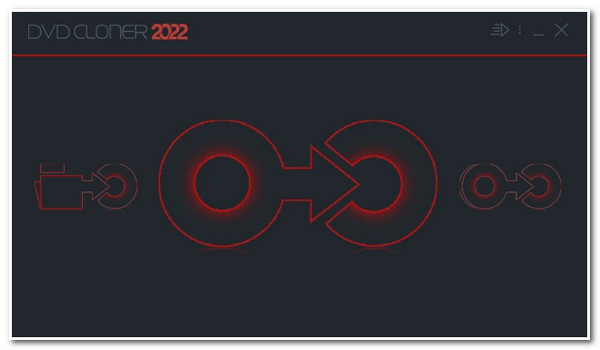
- Kebaikan
- Sokongan menyalin pelbagai kandungan daripada DVD yang disulitkan atau dilindungi.
- Sediakan pengguna dengan berbilang mod penyalinan DVD.
- Menawarkan ciri luar biasa lain, termasuk Pembakar DVD.
- Keburukan
- Datang dengan antara muka yang sukar difahami, memerlukan banyak masa untuk mempelajari alat tersebut.
- Bukan alat yang sesuai untuk pengguna biasa, terutamanya tetapan penyesuaian terbina dalamnya.
- Versi yang dinaik taraf agak mahal.
2. HandBrake (Windows/Mac/Linux)
Alat lain yang boleh anda gunakan sebagai Penyalin DVD anda ialah Brek tangan. Jika anda sedang mencari alat yang benar-benar percuma, alat ini adalah untuk anda. Handbrake ialah alat berbilang platform sumber terbuka yang boleh menyalin, membuat sandaran dan merobek DVD dengan mudah. Selain itu, sokong pelbagai format dan pratetap peranti untuk menukar kandungan DVD anda untuk menjadikannya boleh disimpan pada peranti yang berbeza. Selain itu, ia dilengkapi dengan keupayaan untuk memulihkan video berkualiti lama pada DVD anda, terima kasih kepada ciri peningkatan outputnya.
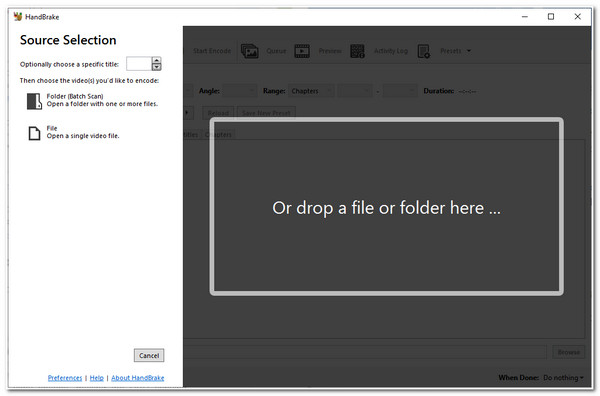
- Kebaikan
- Antara muka yang mesra pengguna dan proses penyalinan DVD yang mudah.
- Menyokong menyalin kumpulan kandungan DVD dan menukarnya kepada format tertentu.
- Menyokong sejumlah besar pratetap.
- Keburukan
- Menyokong format digital terhad untuk menukar kandungan DVD anda.
- Anda perlu memasang libdvdcss sebelum anda boleh bekerja dengan DVD tertentu.
- Ia dikaitkan dengan pelbagai ralat log.
3. Salinan DVD Freemake (Windows)
Anda juga harus cuba menggunakan Salinan DVD Freemake sebagai alat Penyalin DVD anda. Ini dilengkapi untuk menyalin kandungan DVD dan memindahkannya ke DVD lain, pemacu luaran, USB, TV, iPad atau mana-mana peranti. Selain itu, ia menyokong banyak jenis DVD, seperti DVD+R/RW, DVD-R/RW, DVD+R DL, DVD-R DL dan Blu-ray. Masukkan DVD-5, DVD-9 dan DVD-10. Tambahan pula, alat ini membolehkan pengguna menyesuaikan proses penyalinan DVD mereka, seperti memilih video yang hendak disalin, menyalin sari kata cakera dan mencipta menu penyesuaian.
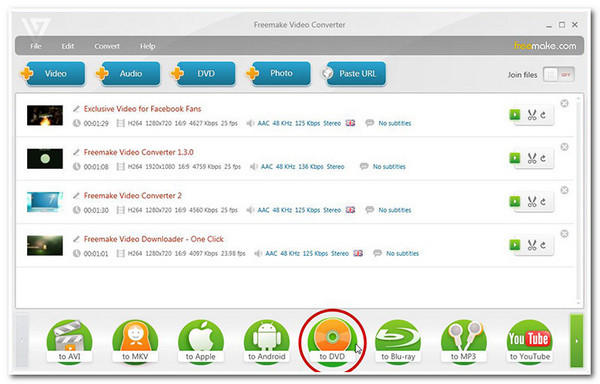
- Kebaikan
- Antara muka pengguna yang mesra.
- Ciri yang mudah digunakan.
- Menyokong pelbagai jenis format digital dan pratetap peranti.
- Keburukan
- Sokong hanya DVD yang tidak dilindungi.
- Tawarkan beberapa ciri di bawah versi percuma.
- Datang dengan iklan yang menjengkelkan yang bertaburan pada antara mukanya.
4. Salinan DVD DVDFab (Windows/Mac)
Seterusnya pada baris ialah DVDFab Penyalin DVD. Tidak seperti alat lain di pasaran, alat ini menyokong pelbagai pilihan untuk menyalin dan membuat sandaran DVD. Ia menyokong proses penyalinan Cakera Penuh, Filem Utama, Klon/Bakar, Gabung, Pisah dan Tersuai. Selain itu, setiap pilihan atau mod yang disebutkan itu disertakan dengan fungsinya dan memudahkan sandaran yang sangat baik. Tambahan pula, ia juga dibuat untuk menyokong penyalinan kumpulan kandungan DVD dan menukarnya pada kelajuan kilat.
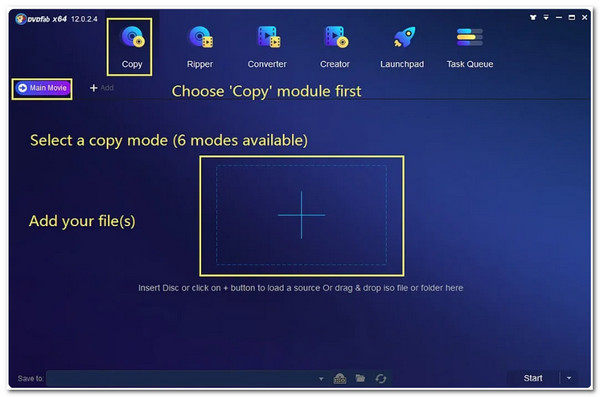
- Kebaikan
- Antara muka mesra pengguna dengan ciri yang mudah difahami.
- Menawarkan banyak mod penyalinan DVD.
- Menyokong proses penyalinan kelompok dengan pemprosesan dipercepatkan perkakasan.
- Keburukan
- Versi percuma disertakan dengan beberapa ciri.
- Hanya versi berbayar menyokong pengeksportan DVD ke format digital.
5. MakeMKV (Windows/Mac/Linux)
Seterusnya ialah MakeMKV Penyalin DVD. Tidak seperti alat lain, MakeMKV boleh menyalin kandungan DVD dan menukarnya kepada format MKV, salah satu daripada format berkualiti tinggi yang tersedia hari ini. Dengan itu, anda boleh memastikan pengalaman menonton video yang terbaik. Selain itu, ia menawarkan proses penukaran yang pantas tanpa perisian tambahan untuk proses penukaran dan penyahsulitan. Tambahan pula, anda tidak perlu membayar sebelum menggunakan ciri penuhnya, kerana alat ini adalah percuma sepenuhnya!
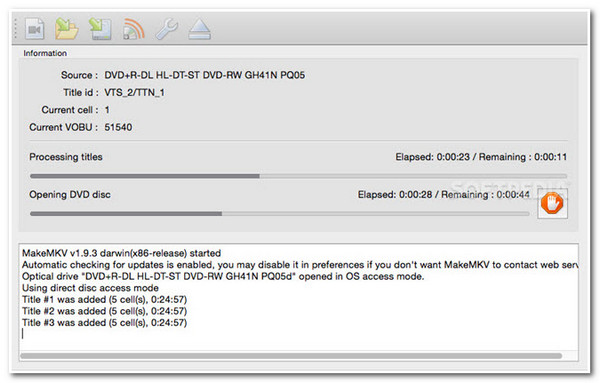
- Kebaikan
- Ciri yang mudah digunakan dan antara muka yang mesra pengguna.
- Selepas proses penukaran, ia mengekalkan semua maklumat yang disertakan dalam kandungan DVD.
- Keburukan
- Tidak menawarkan format lain atau pratetap peranti untuk menukar kandungan DVD anda.
- Tukar kandungan DVD anda kepada MKV secara automatik dengan saiz fail yang besar.
- Jangan sokong DVD yang dilindungi.
6. Pengecilan DVD (Windows)
Sama seperti Handbrake, DVD Shrink juga merupakan alat Penyalin DVD percuma yang boleh anda gunakan untuk menyalin dan menyandarkan kandungan DVD dengan mudah. Melalui alat ini, anda boleh menyalin DVD ke folder ISO dan VIDEO_TS. Ia juga boleh mengendalikan DVD yang dibenamkan dengan sekatan wilayah, perlindungan salinan dan perlindungan pengguna. Selain itu, alat ini juga diselitkan dengan keupayaan untuk mengecilkan fail besar daripada DVD anda untuk menjimatkan lebih banyak ruang untuk peranti sasaran.
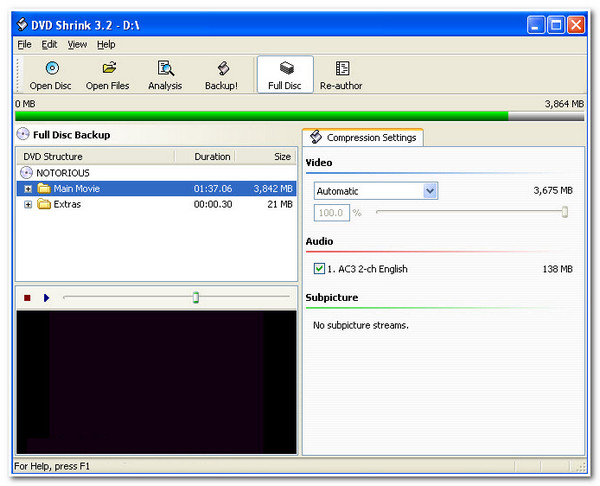
- Kebaikan
- Program percuma dan mesra pengguna.
- Boleh mengecilkan fail media besar pada DVD anda.
- Keburukan
- Ia dikaitkan dengan isu kehilangan kualiti video.
- Memerlukan anda memasang alat Pembakaran DVD lain.
- Tawarkan beberapa format untuk mengeksport kandungan DVD anda.
7. Pemain Media VLC (Windows/Mac)
Anda juga boleh menggunakan a Pemain Media VLC sebagai Penyalin DVD anda. Begitu juga dengan Handbrake dan DVD Shrink; VLC juga merupakan pemain media percuma dan sumber terbuka yang, selain daripada memainkan pelbagai fail media, anda boleh menyalin dan membuat sandaran pelbagai kandungan DVD melalui alat ini. Selain itu, ia menyokong penyalinan kandungan daripada pelbagai jenis DVD.
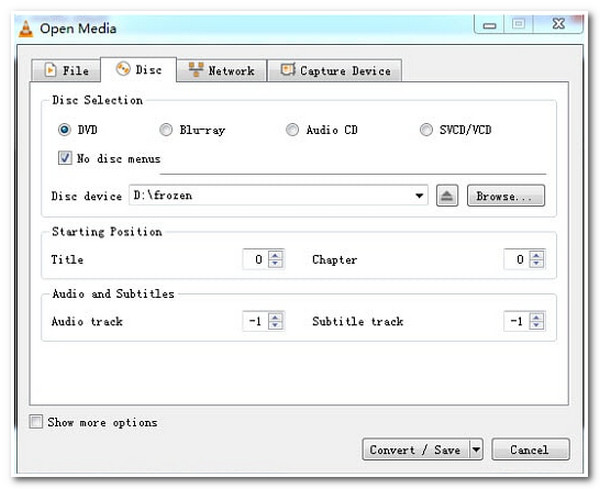
- Kebaikan
- Menyokong beberapa format digital.
- Menawarkan fungsi penyahkodan dan pengekodan yang sangat baik.
- Keburukan
- Proses penukaran DVDnya mengambil banyak masa untuk diselesaikan.
- Gagal menyahsulit dan menukar DVD yang dilindungi.
- Ciri-ciri ini mengelirukan bagi sesetengah pengguna.
Bahagian 3: Soalan Lazim tentang Cara Menyalin dan Menyandarkan Cakera DVD
-
1. Adakah menyalahi undang-undang untuk menyalin kandungan daripada DVD menggunakan Penyalin DVD?
Ya betul. Sebab utama DVD dibenamkan dengan perlindungan adalah kerana mereka ingin melindungi pencipta kandungan tersebut daripada kehilangan jualan akibat cetak rompak. Tetapi jika anda menyimpan kandungan yang disalin itu daripada DVD kepada diri sendiri, tiada apa yang perlu dirisaukan.
-
2. Bolehkah saya menyalin DVD yang dilindungi menggunakan komputer Windows saya?
Malangnya, anda tidak boleh. Hanya DVD buatan sendiri dan tidak disulitkan boleh disalin oleh komputer anda. Jika anda perlu menyalin kandungan pada DVD yang dilindungi untuk memelihara dan menyimpannya pada peranti anda, gunakan aplikasi pihak ketiga seperti 4Easysoft DVD Ripper alat untuk membiarkannya melakukan kerja untuk anda.
-
3. Adakah Pemain Media VLC boleh merobek DVD yang disulitkan?
Ya ia boleh! Walau bagaimanapun, sama seperti Handbrake, anda perlu memasang libdvdcss pada pustakanya sebelum anda boleh menyahsulit DVD. Selain itu, VLC tidak merobek kandungan daripada DVD; ia hanya merekodkan kandungan dan menyimpan fail yang dirakam pada peranti anda.
Kesimpulan
Kini itu ialah 8 alat Penyalin DVD terbaik yang boleh anda gunakan untuk menyalin pelbagai kandungan daripada DVD yang berbeza. Dengan kebaikan dan keburukan mereka, memilih alat yang betul yang mencapai ripping, penyalinan dan sandaran yang anda inginkan akan menjadi mudah. Tetapi di antara mereka, yang 4Easysoft DVD Ripper masih merupakan alat Penyalin DVD terbaik! Dengan ciri-ciri cemerlang yang disebutkan, anda akan melihat bagaimana alat ini benar-benar boleh mencapai keperluan merobek, menyalin dan sandaran yang anda inginkan. Jangan ragu untuk memuat turun dan memasang alat ini di laman web rasminya hari ini!
100% Selamat
100% Selamat


 Dihantar oleh
Dihantar oleh 